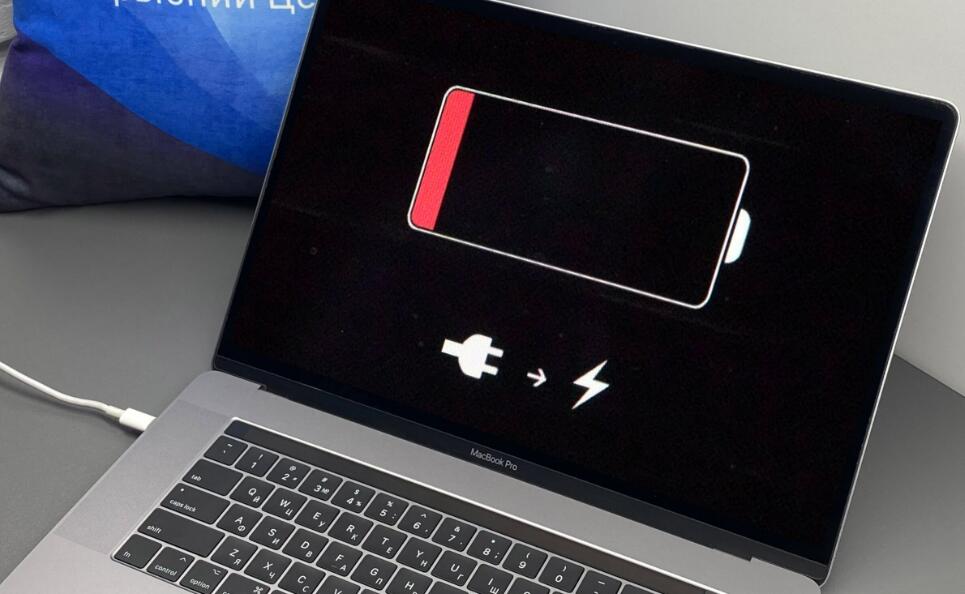Как запустить компьютер без использования кнопки питания?
Добро пожаловать в блог Blackview (Известный китайский бренд защищенных смартфонов, ноутбуков и мини-ПК). Надеюсь, руководство поможет.
Запуск компьютера без использования кнопки питания может показаться сложной задачей, но на самом деле существует несколько способов сделать это. Эта статья подробно расскажет о методах, которые можно применять как для настольных компьютеров, так и для ноутбуков.

Почему может потребоваться запуск без кнопки питания?
Кнопка питания может выйти из строя из-за механических повреждений, окисления контактов или других проблем. В таких случаях знание альтернативных методов запуска компьютера становится крайне полезным.
Основные принципы запуска компьютера
Компьютер запускается при замыкании соответствующих контактов на материнской плате. Кнопка питания просто выполняет эту функцию, но то же самое можно сделать и другими способами.
Меры предосторожности
Перед тем как пытаться запустить компьютер альтернативными методами, убедитесь, что вы приняли все необходимые меры безопасности:
- Отключите компьютер от сети
- Используйте антистатический браслет
- Будьте осторожны при работе с внутренними компонентами
Различия между настольными компьютерами и ноутбуками
Методы запуска без кнопки питания могут отличаться для стационарных компьютеров и ноутбуков из-за различий в их конструкции.
Методы для настольных компьютеров
Замыкание контактов на материнской плате
Это самый распространенный способ запуска компьютера без кнопки питания:
- Откройте корпус компьютера
- Найдите разъем, к которому подключена кнопка питания (обычно обозначен как "PWR SW")
- Аккуратно замкните эти контакты отверткой или другим металлическим предметом
Использование Wake-on-LAN
Если ваша материнская плата поддерживает эту функцию, вы можете включить компьютер через сеть:
- Включите Wake-on-LAN в BIOS/UEFI
- Установите соответствующее ПО на другом устройстве
- Отправьте "волшебный пакет" на MAC-адрес вашего компьютера
Настройка автоматического включения по расписанию
Многие материнские платы позволяют настроить автоматический запуск:
- Зайдите в BIOS/UEFI
- Найдите раздел "Power Management"
- Установите время автоматического включения
Методы для ноутбуков
Подключение внешнего блока питания
Некоторые ноутбуки автоматически включаются при подключении зарядного устройства:
- Отсоедините аккумулятор
- Подключите зарядное устройство
- Если ноутбук не включился, попробуйте нажать любую клавишу на клавиатуре
Использование клавиатуры или мыши
Некоторые модели ноутбуков позволяют включение через внешние устройства:
- Подключите внешнюю клавиатуру или мышь через USB
- Попробуйте нажать клавишу питания на клавиатуре (если есть)
- Или любую другую клавишу, в зависимости от модели
Замыкание контактов на плате ноутбука
Этот метод требует больше навыков:
- Разберите ноутбук, чтобы получить доступ к материнской плате
- Найдите контакты кнопки питания (обычно обозначены "PWR BTN")
- Аккуратно замкните их металлическим предметом
Альтернативные решения
Использование внешнего устройства включения
Можно создать собственное устройство для включения компьютера:
- Соберите простую схему с кнопкой и проводами
- Подключите ее к соответствующим контактам на материнской плате
- Вынесите кнопку в удобное место
Обращение в сервисный центр
Если ни один из методов не работает или вы не уверены в своих силах:
- Обратитесь к профессионалам
- Возможно, потребуется замена кнопки или ремонт материнской платы
- Это особенно актуально для ноутбуков под гарантией
Заключение
Запуск компьютера без использования стандартной кнопки питания возможен, хотя и требует определенных знаний и навыков. Для настольных компьютеров обычно проще найти альтернативные решения, в то время как с ноутбуками могут возникнуть дополнительные сложности.
Важно помнить, что некоторые из описанных методов могут привести к потере гарантии или даже повреждению оборудования, если выполнять их неправильно. Всегда оценивайте свои возможности и риски, прежде чем пытаться реализовать эти способы на практике.
Если проблема с кнопкой питания возникает регулярно, возможно, стоит рассмотреть вопрос о ремонте или замене неисправного компонента, чтобы в будущем избежать подобных ситуаций.